Ce inseamna bootabil?
Denumim un dispozitiv de stocare bootabil atunci cand acesta contine software ce permite instalarea sau incarcarea unui sistem de operare. Problema bootabilitatii se pune in special atunci cand dorim sa instalam un sistem de operare – fie ca avem un calculator nou fie ca dorim sa instalam din nou sistemul de operare sau o versiune mai noua a acestuia.
De regula bootatbile sunt discurile de pe care instalam sistemul de operare. Aceste discuri sunt concepute in special pentru situatiile in care avem de a face cu un calculator nou, fara nici un fel de software instalat. Dupa instalarea sistemului de operare hard disk-ul devine, la randul sau, bootabil.
Oridinea de bootOrice dispozitiv de stocare poate fi folosit pentru a incarca codul de boot. Asadar putem boota de pe discheta, hard disk, unitate optica interna sau externa, hard disk, ZIP drive, unitati de banda, USB drive, card de memorie iar in anumite conditii – prin intermediul placii de retea – chiar si pe dispozitivele de stocare conectate la alte calculatoare.

Pentru ca PC-ul nostru sa booteze de pe dispozitivul de stocare potrivit (de regula de pe hard disk si la nevoie de pe unitatea optica sau alte dispozitive) acesta tine cont de o anumita ordine de boot – unde intotdeauna exista un prim dispozitiv de bootare urmat de altele. Daca pe primul dispozitiv de bootare nu gaseste cod bootabil calculatorul va cauta seceventa de boot pe urmatorul dipozitiv din lista si asa mai departe.
De exemplu, in imaginea alaturata calculatorul va cauta mai intai sa booteze de pe discul din unitate optica (1), daca nu gaseste nimic acolo va contiuna pe dispozitivele externe (2) (categorie la care intra si stick-ul USB), mai apoi pe hard disk (3) iar intr-un final se va incerca prin placa de retea (4).
Ordinea de boot se personalizeaza din setatile BIOS-ului calculatorului, apasand imediat dupa ce am deschis calculatorul tasta Delete sau F2 sau alte combinatii in functie de tipul placii de baza. In mod standard calculatorul cauta sa booteze mai intai de pe unitatea floppy, hard disk si mai apoi de pe unitatea optica.Pot face bootabil si stick-ul meu…?
Orice drive USB poate fi facut bootabil. In cazul calculatoarelor mai vechi (si cand spunem vechi de gandim la generatia Penitium I – II) chiar daca avem un stick USB bootabil putem boota doar pe pe dispozitivele de stocare traditionale: floppy, hard disk, unitate optica, suportul pentu dispozitivele USB lipsind.
… si de ce?Necesitatea unui stick USB bootabil apare in special atunci cand nu avem la dispozitie o unitate optica pentru a instala sistemul de operare. Tinand cont de noile mini laptop-uri (netbook-uri) care au invadat piata si care nu sunt echipate cu unitate optica – un stick USB bootabil devine tot mai necesar.
In acest articol vom invata sa facem un stick bootabil care poate fi folosit nu numai pentru instalarea sistemului de operare dar si pentru a incarca programe de diagnosticare, recuperare date sau pentru a face un upgrade la BIOS-ul placii de baza.
Strict pentru instalarea sistemului de operare Windows exista software specializat care ne face viata mai usoara ocupandus-se si de bootabilitate cat si de copierea de pe CD sau DVD a tuturor fisierelor necesare instarii sistemului de operare Windows.
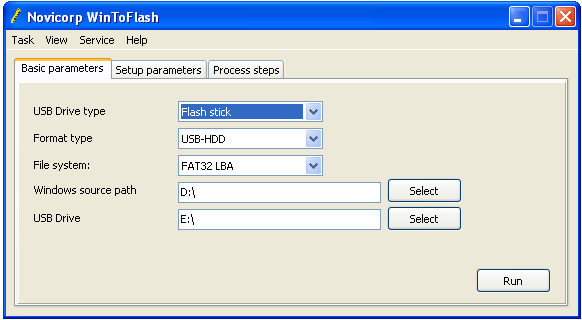
1. Fisiere
Orice software intr-un fel sau altul face parte dintr-un fisier. Comenzile necesare pentru secventa de boot nu fac exceptie. Acestea sunt de fapt fisiere de baza ale sistemului de operare MS-DOS si le gasim in principiu pe o discheta de boot. Practic ne intereseaza sa copiem pe stick-ul USB fisierele de pe o discheta de boot – dispozitivul clasic pentru bootare.
Cum e foarte probabil sa nu detiem o astfel de discheta sau nici macar o unitate floppy trebuie sa facem rost de aceste fisiere. Daca detinem o unitate floppy putem crea o discheta bootabila manual selectand din meniul de context (click dreapta) al unitatii floppy: Create DOS startup disk.
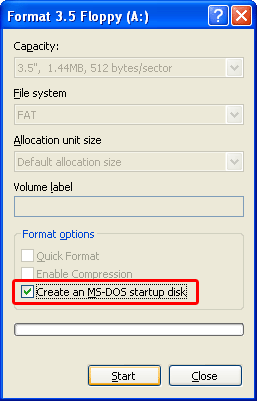
In Windows XP discheta va fi formata si vor fi copiate pe aceasta cele 15 fisiere de mai jos:

Acesta discheta bootabila creata din Windows XP nu este tomcmai cea mai utila solutie, pentru ca lipsesc utilitarele de partitionare si formatare a hard disk-ului si de asemenea suportul pentru unitatile optice.

O discheta de boot foarte populara ce contine utiliare de formatare si partitionare, editor text, driver generic pentru unitati optice este cea care venea la pachet cu sistemul de operare Windows 98SE.
Putem procura o imagine a acestei dischete sau chiar a unor compilatii mai noi cu sport SATA de pe site-ul: bootdisk.com, accesand mai urmatoarea adresa: http://www.bootdisk.com/bootdisk.htm
Imaginile de dischete bootabile pe care le putem downloada de pe bootdisk.com sunt executabile, acestea urmand sa creeze automat discheta de boot.
Daca nu detinem o unitate floppy trebuie sa procuram o arhiva cu fisierele ce se gasesc pe o astfel de discheta si mai apoi sa le copiem in radacina stick-ului USB. O astfel de arhiva gasim aici local accesand urmatorul link: descarca fisiere discheta de boot (Windows 98SE)
2. Utilitar
Copierea acestor fisiere NU va face stick-ul bootabil. Pentru a duce misiunea la capat avem nevoie de un mic de software aditional care trebuie sa scrie ceea ce se numeste “sectorul de boot” al drive-ului. Cel mai simplu de folosit software de acest gen vine de la HP sub denumirea de HP USB Disk Storage Format Tool.

Instructiuni de utilizare:
- mai inatai selectam drive-ul pe care dorim sa-l facem bootabil. Acesta va fi formatat, asadar trebuie sa ne uitam de doua ori nu cumva sa formatam o unitate ce contine informatii importante
- bifam create DOS startup disk dupa care selectam fie unitatea de dischete sau un alt drive bootabil ce contine fisierele de boot (CD), ori folderul in care am copiat fisierele bootabile pe care le-am descarcat de pe unul din linkurile de mai sus
- apasam butonul Start si confirmam ca dorim sa formatam unitatea selectata
Atentie: pe stick nu vor fi copiate decat cele trei fisiere de baza: command.com, io.sys si msdo.sys, restul fisierelor trebuie copiate manual in radacina. (adica nu intr-un folder separat)
L-am facut bootabil, acum ce?
Daca am facut bootabil stick-ul USB si intentionam sa instalam sistemul de operare, trebuie sa copiem fisierele sistemului de opeare pe stick. In cazul sistemului de operare Windows XP aceste fisiere sunt grupate la un loc pe CD in folderul I386, mai departe pentru a intializa instalarea din modul DOS trebuie sa rulam executabilul WINNT.EXE aflat in acelasi folder.
TerminologieUSB Drive – denumit adesea si “memory stick” sau usb stick sau flash drive, pen drive etc. Memory stick este un brand Sony Corp. Japan pentru carduri de memorie, asadar o formulare incorecta pentru a desemna dispozitivele USB cu memorie flash.
DOS – Disk Operating System – este sistemul de operare original pentru PC-uri, lansat la inceputul anilor 80.
 Labels:
incepator.panzaru
Labels:
incepator.panzaru

 Previous Article
Previous Article







Responses
0 Respones to "Cum facem bootabil un stick USB?"
Trimiteți un comentariu